티스토리 뷰
아이폰은 저장공간을 확장할 수 있는 방법이 없습니다. 그래서 주어진 공간을 잘 활용하여 사용해야하죠. 오늘은 불필요하게 사용되는 공간을 정리하는 방법에 대해서 알아보도록 하겠습니다.

아이폰 저장공간 정보
아이폰 공간이 얼마나 있는지 먼저 확인하는 방법에 대해서 알아봅시다. [설정] 어플로 들어가줍니다.

[일반]으로 들어갑니다.

[iPhone 저장 공간]으로 들어가 줍니다.

그러면 어느 항목에서 얼만큼 사용 중인지 알 수있으며, 저장 공간을 확보할 수 있는 방법에 대해서 아이폰이 알려주기도 합니다. 아래쪽에는 각 어플등에서 얼마큼에 용량을 사용 중인지 표시됩니다.

아이폰 저장공간 확보하는 방법 1
위에서 아이폰 정보를 확인하려고 들어온 [iPhone 저장 공간]에서 아래에 보면 앱들에서 사용하는 용량이 얼마 인지 알 수 있습니다. 여기서 사용하지 않는 앱들을 삭제 해줌으로 써 공간을 확보 할 수 있습니다.
사용하지 않는 앱을 선택하여 줍니다. (최근 사용 날짜가 2018.7.9이니까 정말 사용안하는 거죠.)

[앱 삭제] 버튼을 눌러줍니다.

간단하게 앱을 삭제하고 저장공간을 확보할 수 있습니다. 243MB가 확보 되었습니다.
아이폰 저장공간 확보하는 방법 2
이번에는 앱은 사용하나 메신저등의 앱은 계속 사용하면, 사진 동영상들에 데이터를 계속 가지고 있어서 용량이 커집니다. 대표적으로 카카오톡의 데이터를 정리해보겠습니다. 똑같이 [iPhone 저장 공간]에 들어가서 카카오톡 어플을 찾습니다.

[앱 정리하기]를 눌러서 앱을 정리해주면 됩니다. 그러면 [문서 및 데이터]의 용량만큼 정리가되고 저장공간이 확보됩니다.
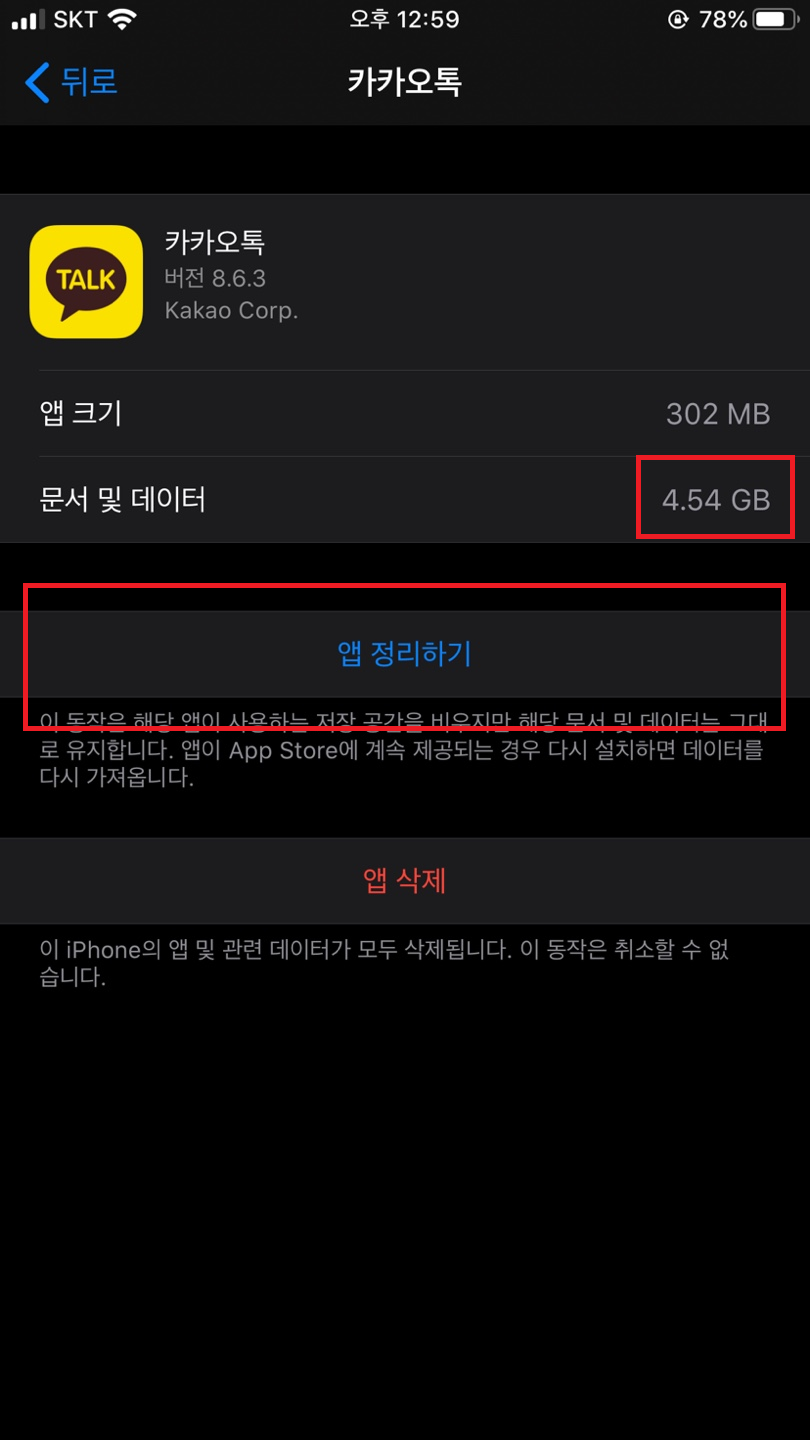
아이폰 저장공간 확보하는 방법 3
사진 스트림 해제를 하면 용량확보가 가능합니다. 사진에 양에 따라 다양하지만 1기가정도의 여유는 생깁니다. 사진 스트림이란 내가 사용하는 아이폰/아이패드/맥북 등에서 따로 관리하지 않아도 사진이 공유되는 기능입니다. 만약 아이폰만 사용하거나 스트림 기능이 구지 필요하지 않다면 꺼두시는게 용량확보에 용이합니다. 사진 스트림을 해제하기전에 먼저 용량을 체크해보았습니다. 사용중인 용량이 71.9GB라고 표기되고 있습니다.

[설정]으로 들어갑니다.

[사진]으로 들어갑니다. (아래로 스크롤을 내리다 보이면 찾을 수 있습니다.)

[나의 사진 스트림]을 비활성화 시켜줍니다. 삭제 메시지가 뜨면 삭제를 눌러줍니다.


그리고서 다시 사용중 용량을 확인해보니 71.1GB가 되었습니다. (800MB 공간 확보)

저는 최근 30일에 찍은 사진이 별로 없어서 그런데 만약 최근에 많이 찍으셨다면 더 많은 용량 확보가 가능하실 겁니다.
아이폰 저장공간 확보하는 방법 4
다음은 사파리에서 방문기록 및 캐쉬 데이터를 삭제하는 방법입니다. 우리는 지속적으로 인터넷을 사용하니 계속 방문기록과 캐쉬데이터가 쌓이기 마련입니다. 이 데이터를 정리 해줌으로써 저장공간을 확보가 가능합니다.
[설정]으로 들어갑니다.

[Safari]로 들어갑니다. 스크롤을 조금 내리다 보면 나옵니다.

스크롤을 아래로 내려서, [방문기록 및 웹사이트 데이터 지우기]를 선택하여 삭제해줍니다.


사파리 사용했던 시간과 비례하여, 오랜 시간 삭제하지 않았다면 꽤나 많은 저장공간이 확보 될 수 있습니다.
오늘은 아이폰에서 저장공간을 늘리는 간단한 방법에 대해서 알아봤습니다. 저장공간을 확보해서 좀 더 쾌적한 아이폰 사용을 하셨으면 좋겠습니다. 감사합니다.
